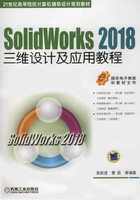
1.2 SolidWorks基础
SolidWorks软件以其优异的性能、易用性和创新性,极大地提高了机械设计工程师的设计效率,在与同类软件的激烈竞争中确立了它的市场地位。
1.2.1 SolidWorks主要功能
SolidWorks软件1995年问世,现在已经发展到SolidWorks 2018了。自1996年以来,SolidWorks公司已为数千家中国制造企业的产品开发提供完整的信息化解决方案及服务,并在CAD/CAE/CAM/CAPP/PDM/ERP等领域为企业的信息化建设提供了完整的、实用的解决方案,在航空、航天、铁道、兵器、电子、机械等领域拥有广泛的用户。
SolidWorks是一个在Windows环境下进行机械设计的软件,是一个以设计功能为主的CAD/CAE/CAM软件。包含零件建模、装配设计、工程图等基本模块和钣金、焊接、布路、曲面造型等专用模块,还能与有限元分析软件Simulation、机构运动学分析软件Motion以及CAMWorks数控加工等软件无缝集成。
1. SolidWorks基本模块
在SolidWorks里有零件建模、装配体、工程图等基本模块。
1)零件建模:SolidWorks提供了基于特征的、参数化的实体建模功能,可以通过特征工具进行拉伸、旋转、抽壳、阵列、拉伸切除、扫描、扫描切除、放样等操作完成零件的建模。建模后的零件,可以生成零件的工程图,并且生成数控代码,直接进行零件加工,还可以插入装配体中形成装配关系。
2)装配体:在SolidWorks中自上而下生成新零件时,要参考其他零件并保持这种参数关系,在装配环境里,可以方便地设计和修改零部件。在自下而上的设计中,可利用已有的三维零件模型,将两个或者多个零件按照一定的约束关系进行组装,形成产品的虚拟装配,还可以进行运动分析、干涉检查等。
3)工程图:利用零件及其装配实体模型,可以自动生成零件及装配的工程图,只需要指定模型的投影方向或者剖切位置等,就可以得到需要的图形,且工程图是全相关的,当修改工程图的尺寸时,零件模型、各个视图、装配体都自动更新。
2. SolidWorks术语
SolidWorks是一个基于特征、参数化的实体造型系统,具有强大的实体建模功能;同时也提供了二次开发的环境和开放的数据结构。其主要术语如下。
(1)实体建模
实体建模就是设计人员在计算机上直接用三维基本元素来构造零件完成三维模型。
(2)基于特征
特征是指可以用参数驱动的三维几何体。特征兼有形状和功能两种属性,包括特定几何形状、拓扑关系、典型功能制造技术和公差要求。它是产品设计和制造者最关注的对象,是产品局部信息的集合。
基于特征的设计中,特征是设计的基本单元,零件模型是各种特征的叠加。例如,如图1-19所示的铃片是下料、打孔和倒圆角3个特征的组合。

图1-19 基于特征举例
(3)参数化
传统的CAD绘图其尺寸仅有“注释”功能,参数化设计的尺寸用变量参数来表示,具有“驱动”能力,模型改变由尺寸驱动。
(4)全相关
SolidWorks零件模型与其相关的工程图及装配体是完全关联的,即对模型的修改会自动反映到与之相关的工程图和装配体中;同样,对工程图和装配体的修改也会自动反映在模型中。
1.2.2 SolidWorks基本操作
SolidWorks界面操作完全使用Windows风格,具有人性化的操作界面,从而具备使用简单、操作方便的特点。SolidWorks 2018包括了直接响应用户需求和21世纪产品开发需求的新增功能和增强功能,将智能的CAM软件和Inspection检测工具集成为一个整体,从而简化了设计,制造和检验,而无须创建二维图纸。
1. SolidWorks用户界面
SolidWorks采用了Windows图形用户界面,易学易用。其界面组成如图1-20所示。

图1-20 SolidWorks用户界面
1)菜单栏:菜单几乎包括所有SolidWorks命令。默认情况下,菜单是隐藏的。要显示菜单,需将鼠标移到SolidWorks徽标上或单击它。若想使菜单保持可见,单击 使其变为
使其变为 。
。
2)CommandManager命令管理器:常用工具栏,当单击位于工具栏下面的选项卡时,将更新以显示该工具栏。例如,如果单击“草图”选项卡,将出现“草图”工具栏。
3)FeatureManager设计树:SolidWorks软件在一个被称为FeatureManager设计树的特殊窗口中显示模型的结构。设计树可以显示特征创建的顺序等相关信息。用户可以通过Fea-tureManager设计树选择和编辑特征、草图、工程视图和构造几何线等。
4)前导视图工具:提供前视、轴测图等操纵视图查看方式所需的所有工具。
5)任务窗格:SolidWorks的“任务窗格”类似Windows菜单,包含3个面板:“Solid-Works资源”“设计库”和“文件夹资源管理器”。通过面板访问现有几何体,可以在界面中打开/关闭及从默认点拖动几何体。
2. SolidWorks工作环境设置
要熟练地使用一款软件,必须先认识软件的工作环境,再设置适合自己的使用环境,这样可以使设计工作更加快捷。SolidWorks可以根据需要显示或者隐藏工具栏,以及添加或删除工具栏中的命令按钮,还可以根据需要设置零件、装配体和工程图的工作界面。
(1)显示/隐藏工具栏
系统默认的工具栏是比较常用的。显示/隐藏工具栏的方法:在工具栏区域右击,在弹出的快捷菜单中选择“自定义”命令,选择/取消选择需要显示/隐藏的工具栏复选框即可。
(2)添加/删除工具栏命令按钮
在系统默认的工具栏中,并没有包括平时所用的所有命令按钮。添加/删除工具栏命令按钮的方法:选择“工具”→“自定义”命令,在弹出的对话框中选择“命令”选项卡,并将该选项卡中相应的按钮拖放到工具栏中即可添加。
(3)显示/隐藏坐标系等
选择“视图”→“显示/隐藏”,再选择要显示/隐藏的“坐标系”等。
(4)显示效果设置
用户可以更改操作界面的背景颜色、显示角度、显示方式等。操作方法是使用前导视图中的相应按钮,例如,用前导视图工具中的”视图定向“ 按钮等可以选择观察角度等。
按钮等可以选择观察角度等。
3. 设计文件的命名和保存
SolidWorks零件、装配和工程图文件的扩展名分别为“sldprt”“sldasm”和“slddrw”。为了便于管理,根据产品和部件建立不同的文件夹,分别保存相应产品或部件的模型和工程图文件。模型文件的名称使用零件或装配名称命名,其对应的工程图文件使用“相同名称+工作图或装配”来命名并保存。
选择“文件”→“保存”命令即可保存相应编辑格式的文件;选择“文件”→“Pac-kandGo”(打包)命令,即可把相关文件一起保存到压缩文件中。